출처 : 웹초보의 Tech 2.1
IOJ Uploader는 기본적인 파일 공유 기능에 스크린샷 캡쳐와 녹화 기능까지 아우르며 빠른 속도와 무제한 용량을 제공합니다.
다운로드 윈도우 (맥 버전은 현재 개발 중이며 2월 10일 릴리즈 예정)
1. 파일 업로드
선택한 파일을 마우스 우클릭 메뉴로 간편하게 업로드 합니다. 여러 개의 파일을 zip으로 압축해서 업로드 하는 것도 가능하네요.

클릭하면 바로 업로드가 시작되고, 작업이 끝나면 링크 복사 옵션이 활성화 되어 바로 공유할 수 있습니다.

2. 스크린샷 캡쳐 & 업로드
기본 단축키인 PrintScreen 키를 누르면 아래와 같은 대화 상자가 나타납니다.
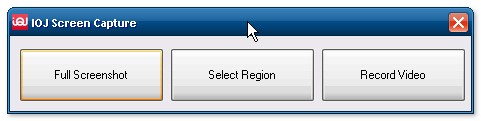
Full Screenshot은 전체화면 캡쳐이고 Selct Region을 선택하면 화면의 일부만 캡쳐할 수 있습니다.
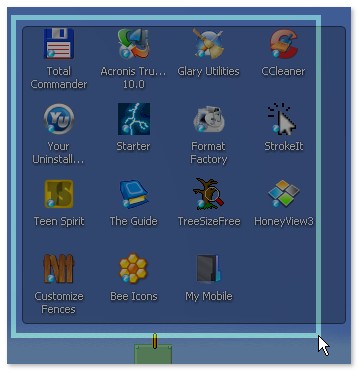
캡쳐가 끝나면 바로 업로드가 시작되고, 작업이 끝남과 동시에 링크 복사 옵션이 활성화 됩니다.

해당 공유 링크로 가면 이미지의 원본 주소에 접근할 수 있습니다.
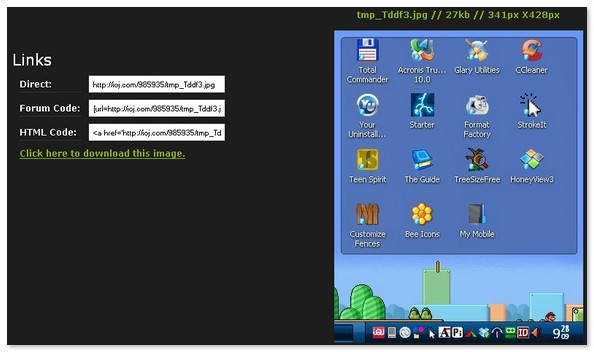
3. 스크린 녹화 & 업로드
스크린샷 캡쳐와 마찬가지로 기본 단축키인 PrintScreen 키를 누르면 Record Video 기능으로 데스크탑 화면의 일부분을 녹화할 수 있습니다.

동영상을 업로드 하는 모습입니다. 작업이 끝나면 파일, 스크린샷과 마찬가지로 공유 링크의 복사 기능이 활성화 됩니다. 30초가 조금 넘는 동양상이었는데 약 2.4MB 정도의 용량이 나오는군요.

공유된 주소로 가보면 업로드 된 동영상을 볼 수 있는데요. 원본 flv 파일의 링크도 제공합니다.

물론 상기 작업들은 트레이 아이콘에서도 동일하게 수행할 수 있습니다.

4. 환경 설정
Setting의 General 탭입니다.


- Activation Key : 스크린샷 캡쳐와 녹화창의 단축키 지정
- Quick Capture Key : 빠른 캡쳐 단축키 지정
- Only Quick Capture active window : 여기에 체크하면 빠른 캡쳐 시에 활성화된 창만 캡쳐합니다.
- Default Upload Service : 이미지, 비디오, 파일의 업로드 장소를 지정합니다. 기본적으로 IOJ Upload로 되어 있지만 Rapidshare, Megaupload, Tinypic 등의 다른 서비스에도 업로드 가능합니다. 심지어 IOJ 설치 폴더의 Plugins 디렉토리를 보시면 upload.php 파일을 편집하여 내 서버나 FTP를 추가할 수도 있습니다.
Screenshots 탭입니다. 이미지 캡쳐 파일의 포맷과 퀄러티를 조정할 수 있네요.

Vidoe 탭에서는 다음 사항을 조정할 수 있습니다.

- Video Quality : 동영상 퀄러티
- Output Size : 출력 사이즈 (160*120, 320*240, 480*360, 640*480)
- Show Cursor : 커서 표시여부
- FPS : 프레임
- Record Auido on videos? : 오디오 녹화 포함 여부
보시다시피 여타 파일 공유 프로그램에 비해 무지하게 장점이 많은 프로그램입니다. 단점이라면 스크린샷 캡쳐 후 편집 기능이 없는 것, 그리고 로컬로 바로 저장하기 옵션이 없다는 정도네요.
특히 업로드 용량은 FAQ에 아무 언급이 없는 것으로 봐서 현재 무제한 지원인 것 같고, 편리한 인터페이스에 빠른 업로드 속도까지.. 정말 웰메이드 프로그램으로 강추합니다.. ^_^

댓글 없음:
댓글 쓰기